如何做出合格的 PPT
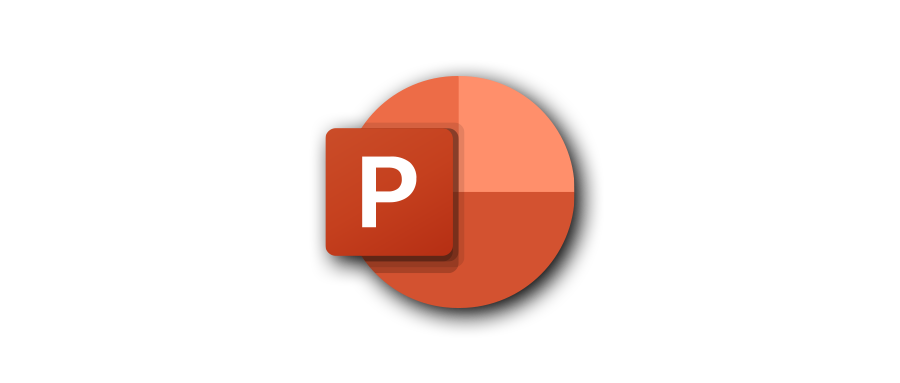
先把 Point 理清楚,再考虑有没有 Power。
准备工作
Who
这份 PPT 给谁看?对应考虑配色、文案。
- 商务
- 活泼
Where
这份 PPT 会在哪里呈现?
- 阅读型(用来看):文件形式、文件大小、完整数据、详细案例(添加页码)
- 演讲型(用来讲):投影比例、配色方案、动画、音效、大字报
When
- 这份 PPT 什么时候要
- 初稿需要什么时间确定
- 是否需要邀请人员参与会议进行讨论商议
- 用于现场演讲的 PPT 是否可以去现场进行彩排演练
开始工作
逻辑
- 沟通工作
- 明确老板的要求和 PPT 的目的
- 重点呈现哪一方面
- 是否有哪些特别需要指出和强调的关键点
- 寻求同类参考
- 可以询问老板心目中是否有同类型的资料或者项目可供参考学习
- 建立方案逻辑
- 使用思维导图或者 Markdown 等各种方便你整理逻辑的工具
- 百度脑图支持导出和导入 Markdown 文件
- 向上反馈
- 方案逻辑用脑图的方式向上反馈
- 需要补充哪些要点
内容
每一页 PPT 上面放什么?
- 对应逻辑,将内容「搬进去」
- 注意内容的层级及分类
- 注意内容的精炼:大标题 / 副标题用一句话总结
- 查缺补漏:标记出来,汇总之后,统一解决
- 向上反馈:向甲方第二次确认
美化
- 确定风格
- 套用模板
- 自己配色、确定辅助图形
- 填充基本内容
- 美化内容
- 基本原则:亲密、对齐(一个页面只用一种对齐方式)、重复、对比。
- 少用文字:用视频、图片、图表、图标视觉化文字。
- 突出重点:字体放大、加重色块、引导图标。
- 注意留白:页面上下左右均留出一定的页边距,所有的元素、文本、图片不要超出约定范围。
Tips
Word(大纲模式)转 PPT
- 1 级标题 PPT 中的新的一页
- 保存并关闭 Word 文档
- 打开 PowerPoint
- 点击 插入 - 新建幻灯片 - 幻灯片(从大纲)
版面设置
行距
- 1.2 倍 ~ 1.5 倍
- 1.2 倍行距 = 行高是字体大小的 1.2 倍
字号
- 投影用:≥ 28.0 号
- 阅读用:≥ 10.5 号
段间距
- 约 2 个字高的大小。比如:文字为 12 px,段间距为 24 px
主题颜色
使用主题颜色可以随时更改主题颜色,做到全局修改色彩。
文字/背景 - 深色 2:主色文字/背景 - 浅色 2:对比色 / 强调色着色 1 ~ 着色 6:图表 / 表格
iSlide
简单,好用的 PPT 插件。包含 38 个设计辅助功能,8 大在线资源库以及超 20 万专业 PPT 模板/素材。
使用 Emoji 填充图表
